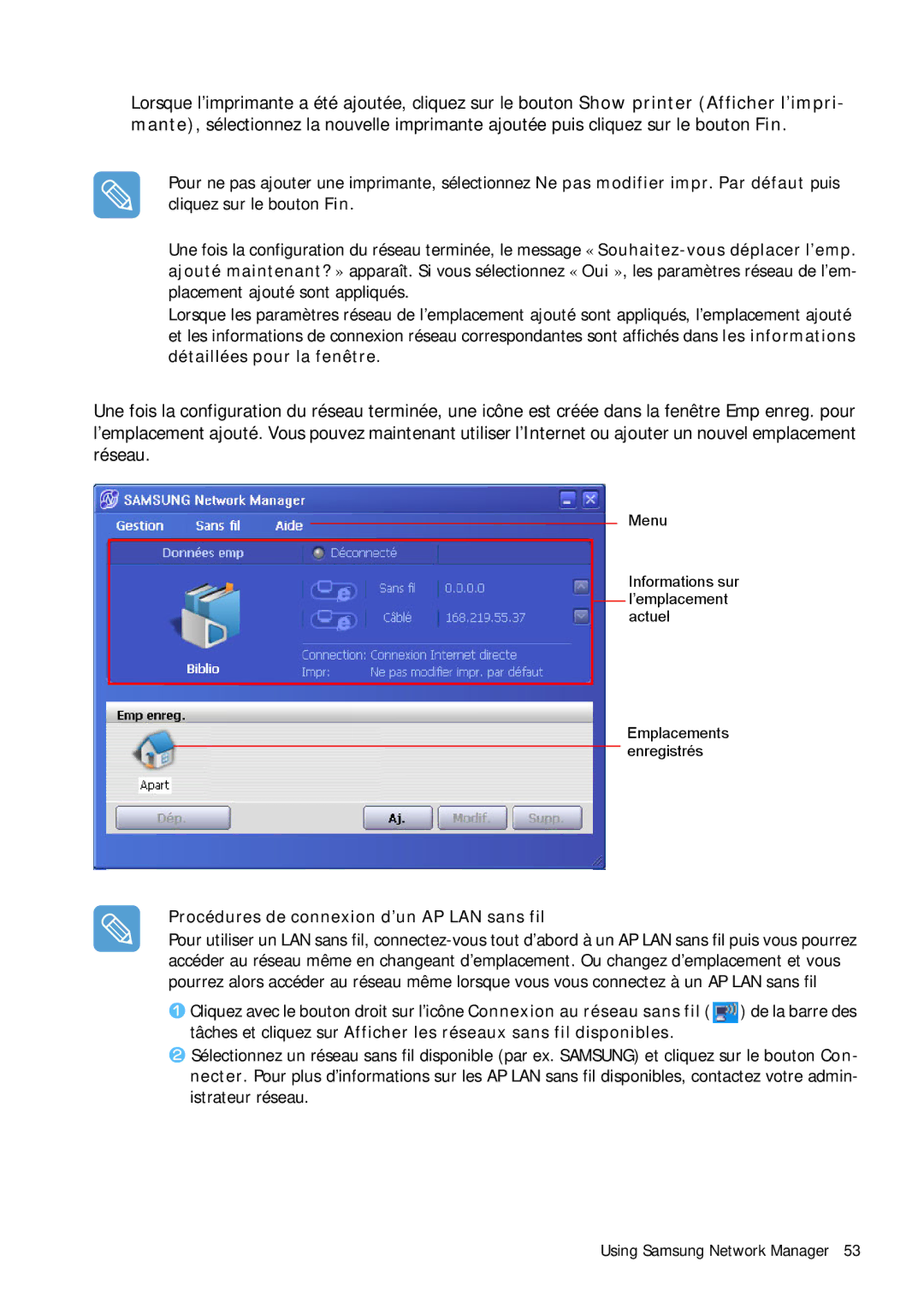Lorsque l’imprimante a été ajoutée, cliquez sur le bouton Show printer (Afficher l’impri- mante), sélectionnez la nouvelle imprimante ajoutée puis cliquez sur le bouton Fin.
Pour ne pas ajouter une imprimante, sélectionnez Ne pas modifier impr. Par défaut puis cliquez sur le bouton Fin.
Une fois la configuration du réseau terminée, le message «
Lorsque les paramètres réseau de l’emplacement ajouté sont appliqués, l’emplacement ajouté et les informations de connexion réseau correspondantes sont affichés dans les informations détaillées pour la fenêtre.
Une fois la configuration du réseau terminée, une icône est créée dans la fenêtre Emp enreg. pour l’emplacement ajouté. Vous pouvez maintenant utiliser l’Internet ou ajouter un nouvel emplacement réseau.
Menu
Informations sur l’emplacement actuel
Emplacements enregistrés
Procédures de connexion d’un AP LAN sans fil
Pour utiliser un LAN sans fil,
zCliquez avec le bouton droit sur l’icône Connexion au réseau sans fil ( ![]() ) de la barre des tâches et cliquez sur Afficher les réseaux sans fil disponibles.
) de la barre des tâches et cliquez sur Afficher les réseaux sans fil disponibles.
xSélectionnez un réseau sans fil disponible (par ex. SAMSUNG) et cliquez sur le bouton Con- necter. Pour plus d’informations sur les AP LAN sans fil disponibles, contactez votre admin- istrateur réseau.
Using Samsung Network Manager 53